In de wereld van e-commerce is een professionele en aantrekkelijke website essentieel om klanten aan te trekken en te behouden. Een belangrijk element daarbij zijn de pagina's die informatie verstrekken, contactmogelijkheden bieden en het vertrouwen van klanten versterken. In deze tutorial leer je hoe je op een eenvoudige en effectieve manier pagina's kunt maken in Shopify. Alle stappen worden duidelijk en begrijpelijk uitgelegd, zodat je jouw Shopify-winkel optimaal kunt vormgeven.
Belangrijkste inzichten
Je leert hoe je:
- Snel pagina's zoals het impressum en contactpagina's kunt maken,
- Inhoud op pagina's kunt bewerken,
- Zichtbaarheidsinstellingen voor pagina's kunt instellen.
Stap-voor-stap-handleiding
1. Overzicht van Blogberichten
Voordat we ons richten op het maken van pagina's in Shopify, werpen we een korte blik op het gebied van blogberichten. Deze vind je in het Shopify-dashboard onder Blogberichten. Hier kun je al je eerdere berichten bekijken.
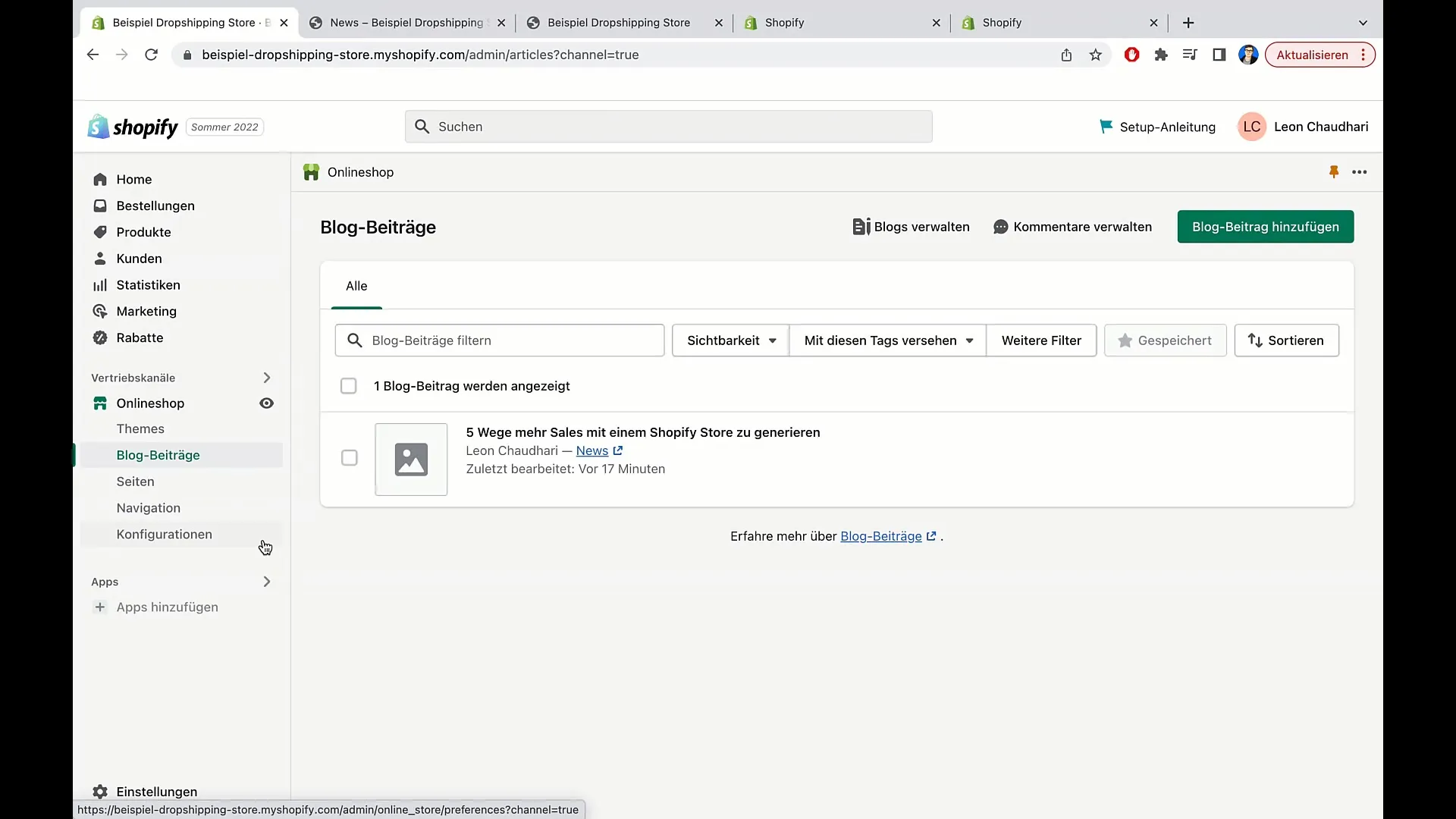
Je hebt ook de mogelijkheid om berichten te filteren om snel relevante informatie te vinden. Je kunt hier zoeken naar specifieke termen, de zichtbaarheid van de berichten wijzigen of de lijst sorteren op auteur of datum.
2. Aanmaken van een Contactpagina
Om een nieuwe pagina te maken, vind je in je Shopify-dashboard de optie Pagina's. Hier kun je bestaande pagina's beheren of nieuwe pagina's maken. Laten we eerst een contactpagina maken.
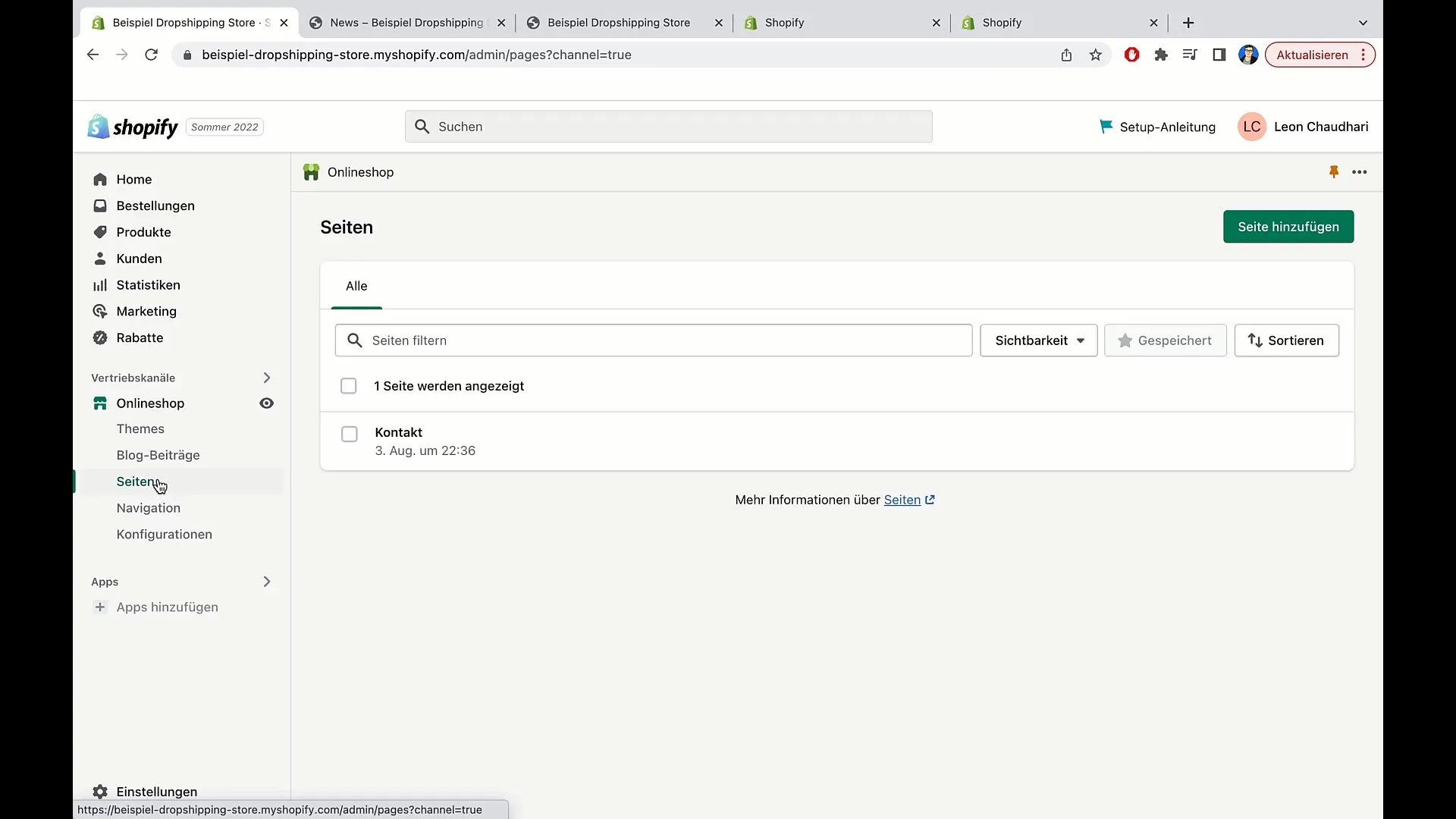
Klik op Pagina toevoegen. Je wordt dan gevraagd om een titel voor de pagina in te voeren. Bijvoorbeeld: "Contact". In dit gebied kun je nu ook de inhoud toevoegen, laten we ruimte vrij voor de invoer.
Vervolgens sla je de pagina eenvoudig op door op Opslaan te klikken. De inhoud wordt nu gepubliceerd en je kunt op elk moment wijzigingen aanbrengen.
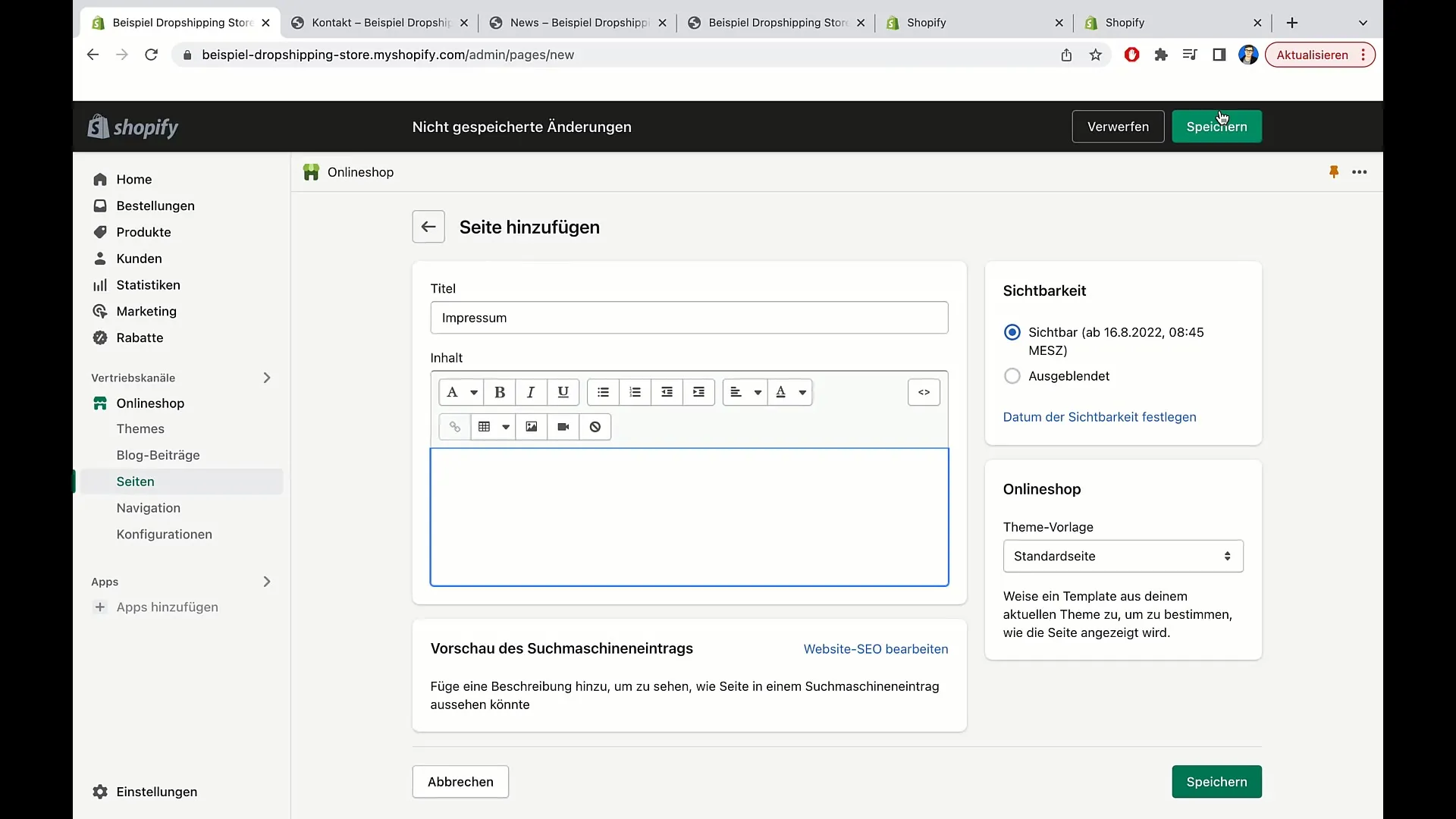
3. Bewerken van Inhoud
Het kan voorkomen dat wijzigingen op de pagina wat tijd kosten om overgenomen te worden. Dus als je tijdens het bewerken van je contactpagina geen directe updates ziet, wees dan geduldig - vaak duurt het slechts enkele seconden tot minuten.
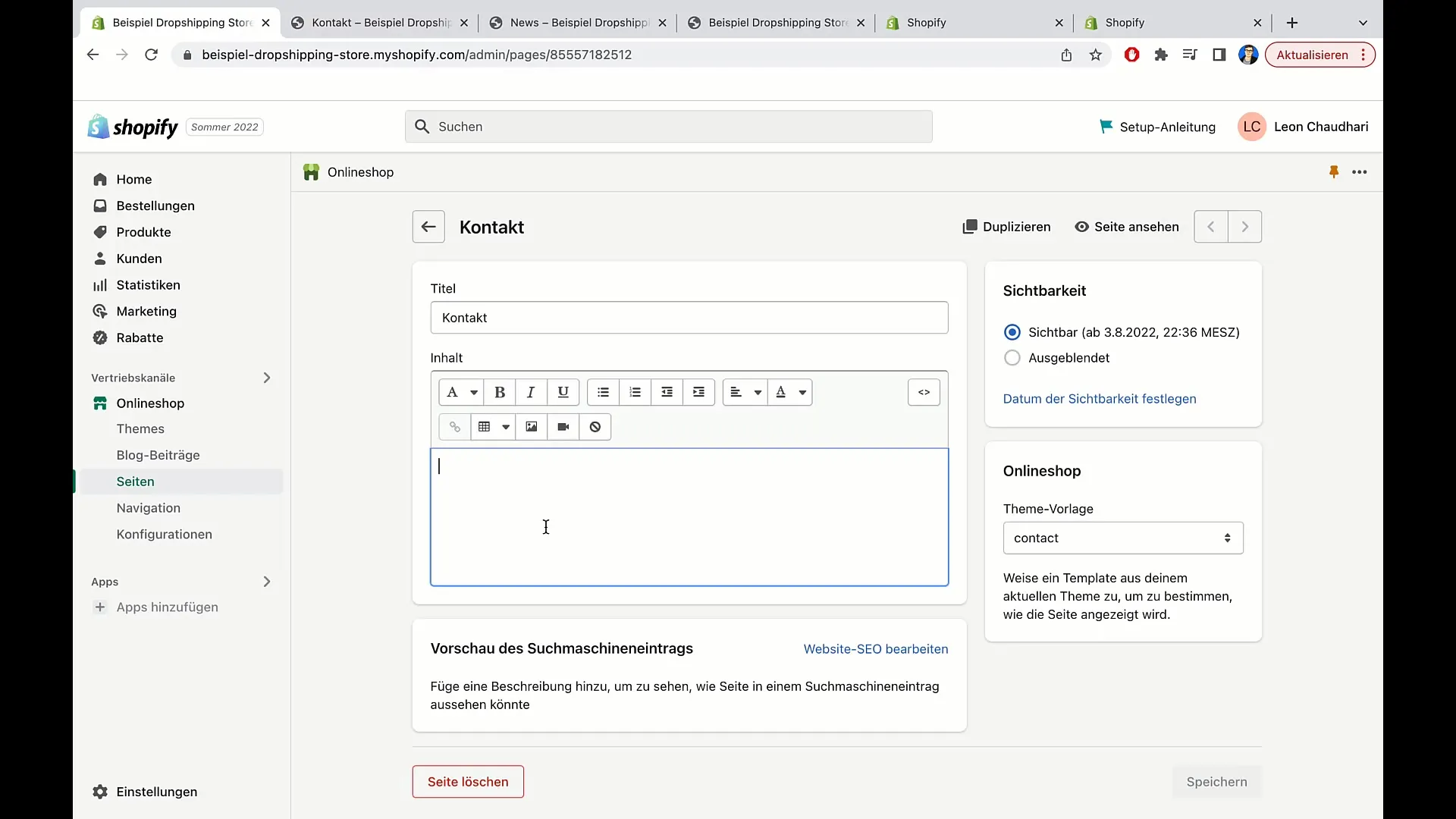
Om de inhoud van de pagina te controleren, vernieuw je eenvoudig de pagina en je zou de wijzigingen moeten zien. Als de wijzigingen na een redelijke wachttijd niet worden weergegeven, controleer dan of je de pagina correct hebt opgeslagen.
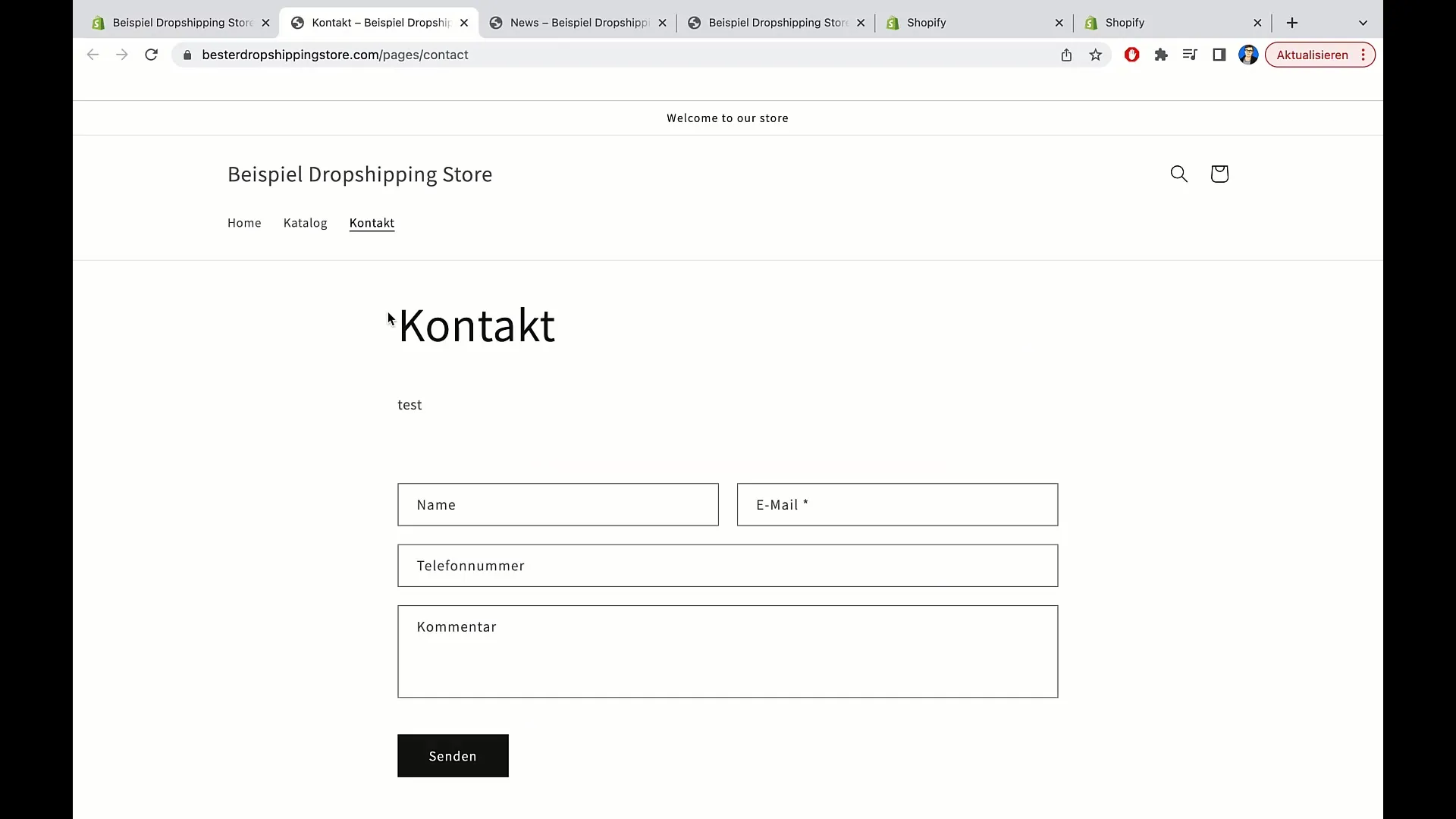
4. Toevoegen van meer pagina's
Nadat je je contactpagina hebt aangemaakt, kun je meer pagina's toevoegen. Een veel voorkomend voorbeeld is een impressumpagina. Ga terug naar je pagina's en klik op Pagina toevoegen.
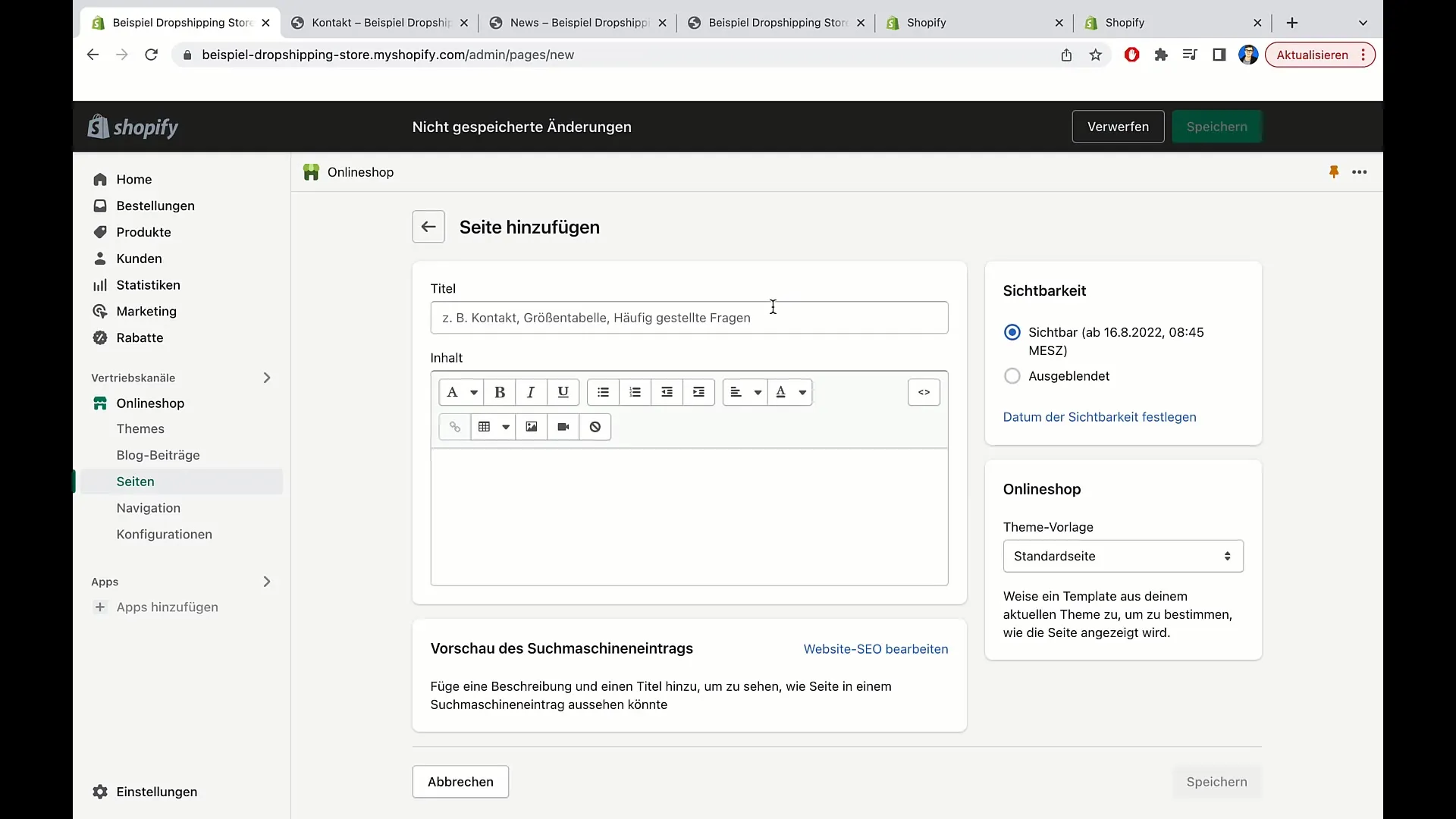
Voer als titel "Impressum" in. Hier kun je alle vereiste informatie voor het impressum invoeren die wettelijk verplicht is. Ook deze pagina sla je op door te klikken op Opslaan.
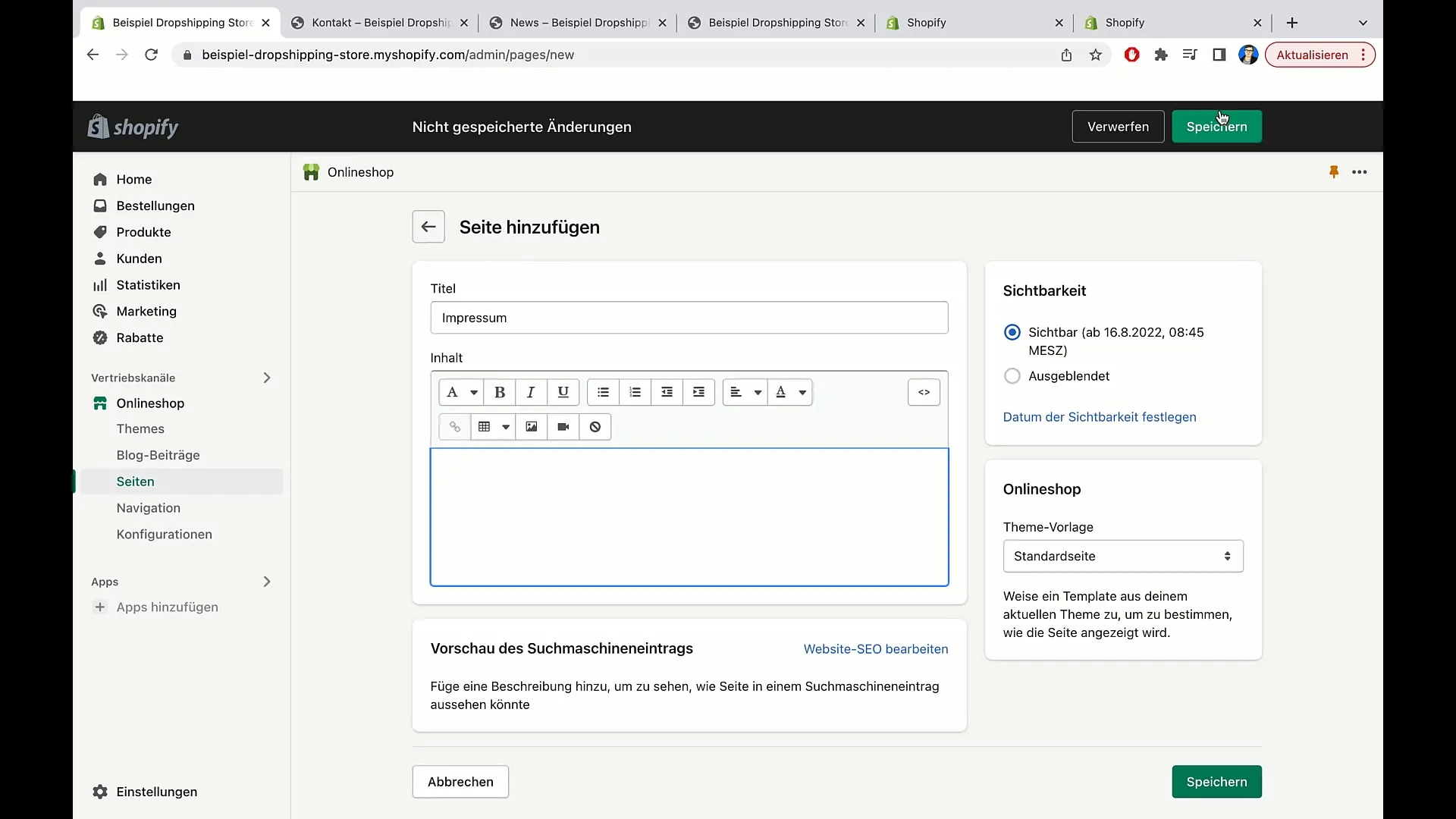
5. Zichtbaarheid van de pagina's
Bij het maken van een nieuwe pagina heb je ook de optie om de zichtbaarheid in te stellen. Je kunt bijvoorbeeld instellen dat de pagina pas op een bepaalde datum zichtbaar moet zijn. Hiervoor kun je de datum en het tijdstip selecteren in het veld Zichtbaarheid.
Ik raad aan de zichtbaarheid op "Onmiddellijk" in te stellen als je wilt dat de pagina direct wordt gepubliceerd.
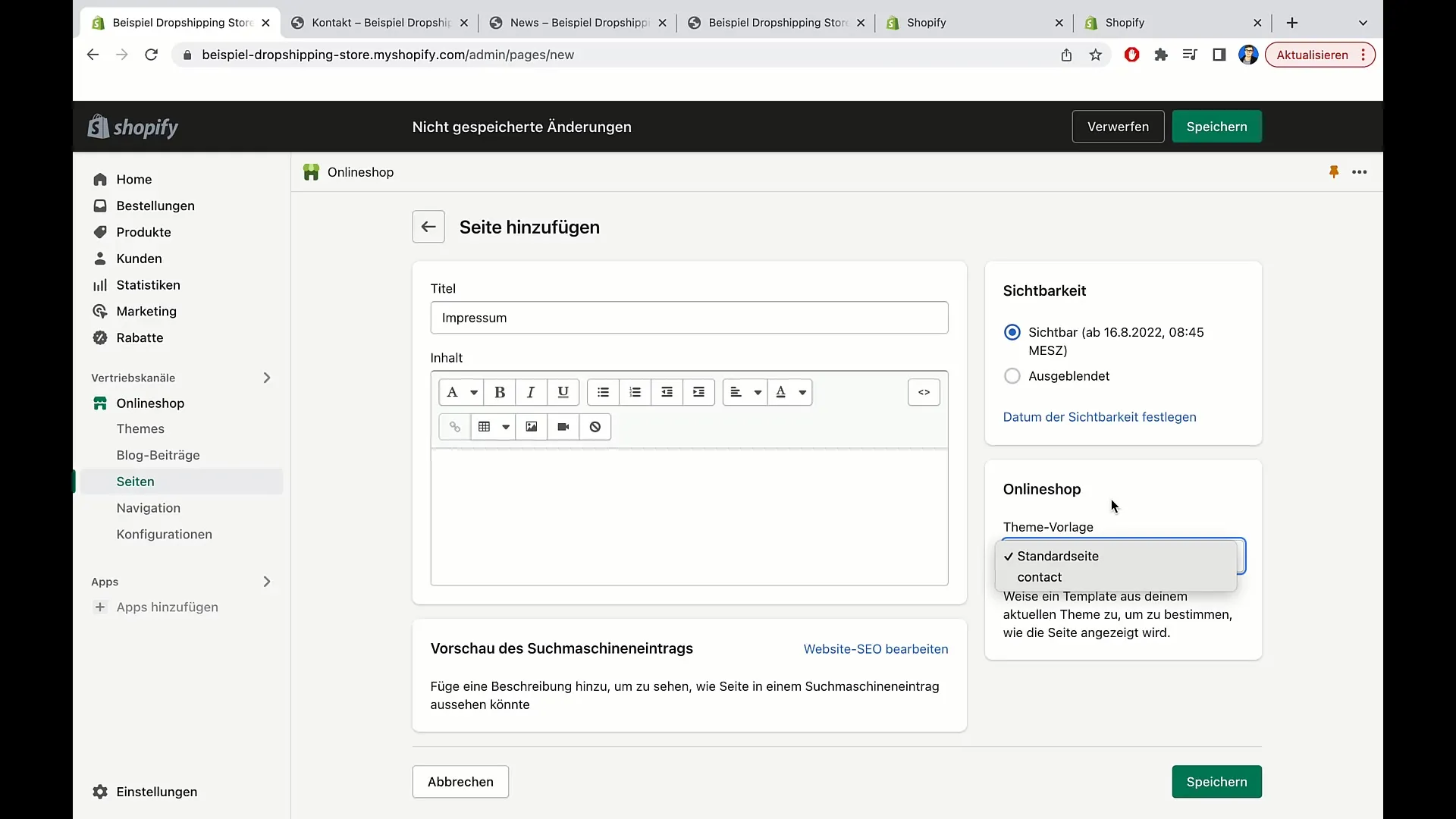
6. Kies sjablonen voor pagina's
Shopify biedt je de mogelijkheid om sjablonen voor je pagina's te kiezen. Je kunt kiezen tussen een standaardpagina of een contactpagina. De standaardpagina is ideaal als je algemene informatie wilt verstrekken, terwijl de contactpagina al een formulier voor klantvragen bevat.
Als je de standaardpagina kiest, kun je de paginatitel en de inhoud aanpassen naar jouw wensen.
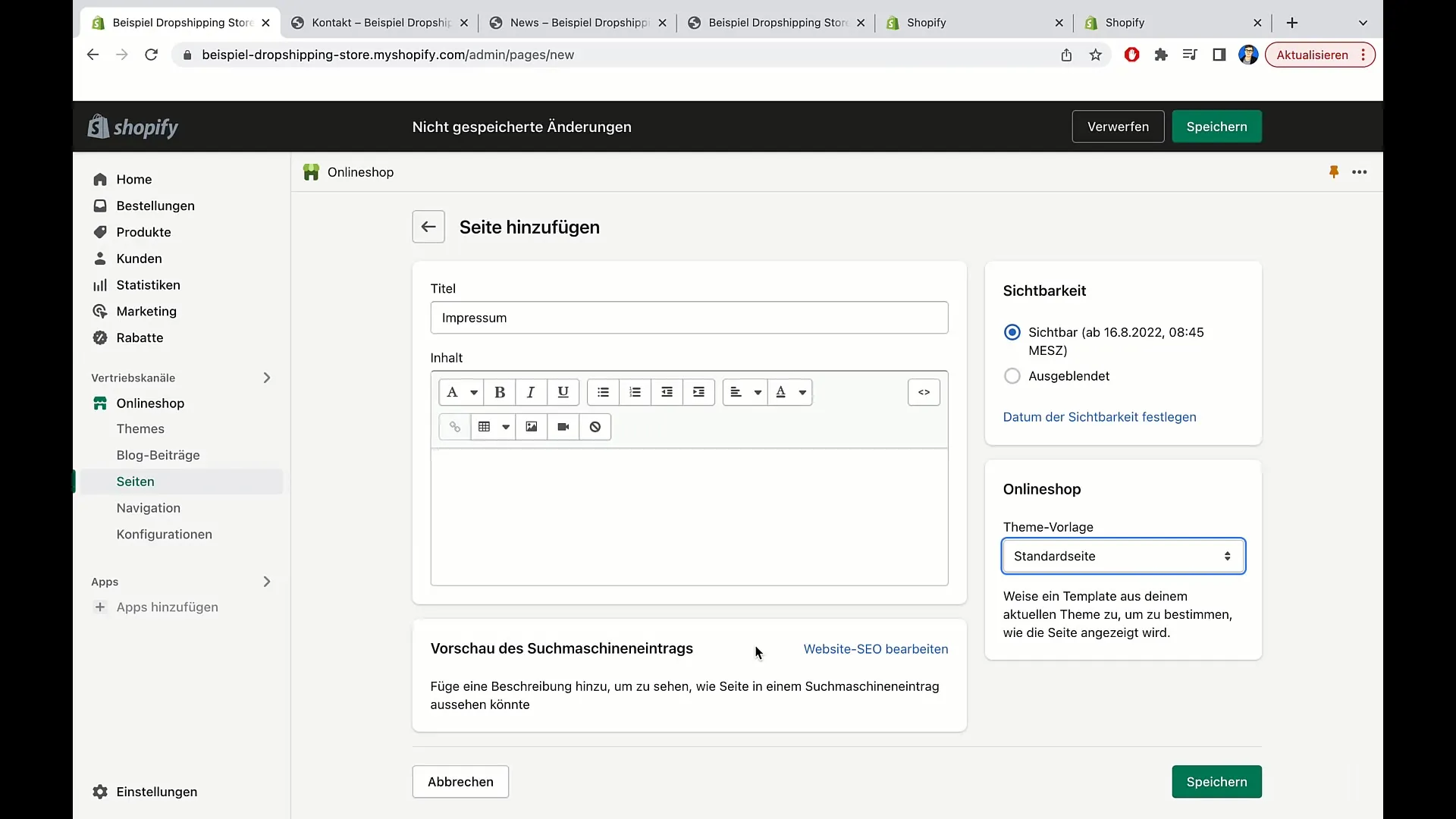
Geef ook hier weer de mogelijkheid voor zoekmachineoptimalisatie (SEO) door de titel en de beschrijving in te vullen.
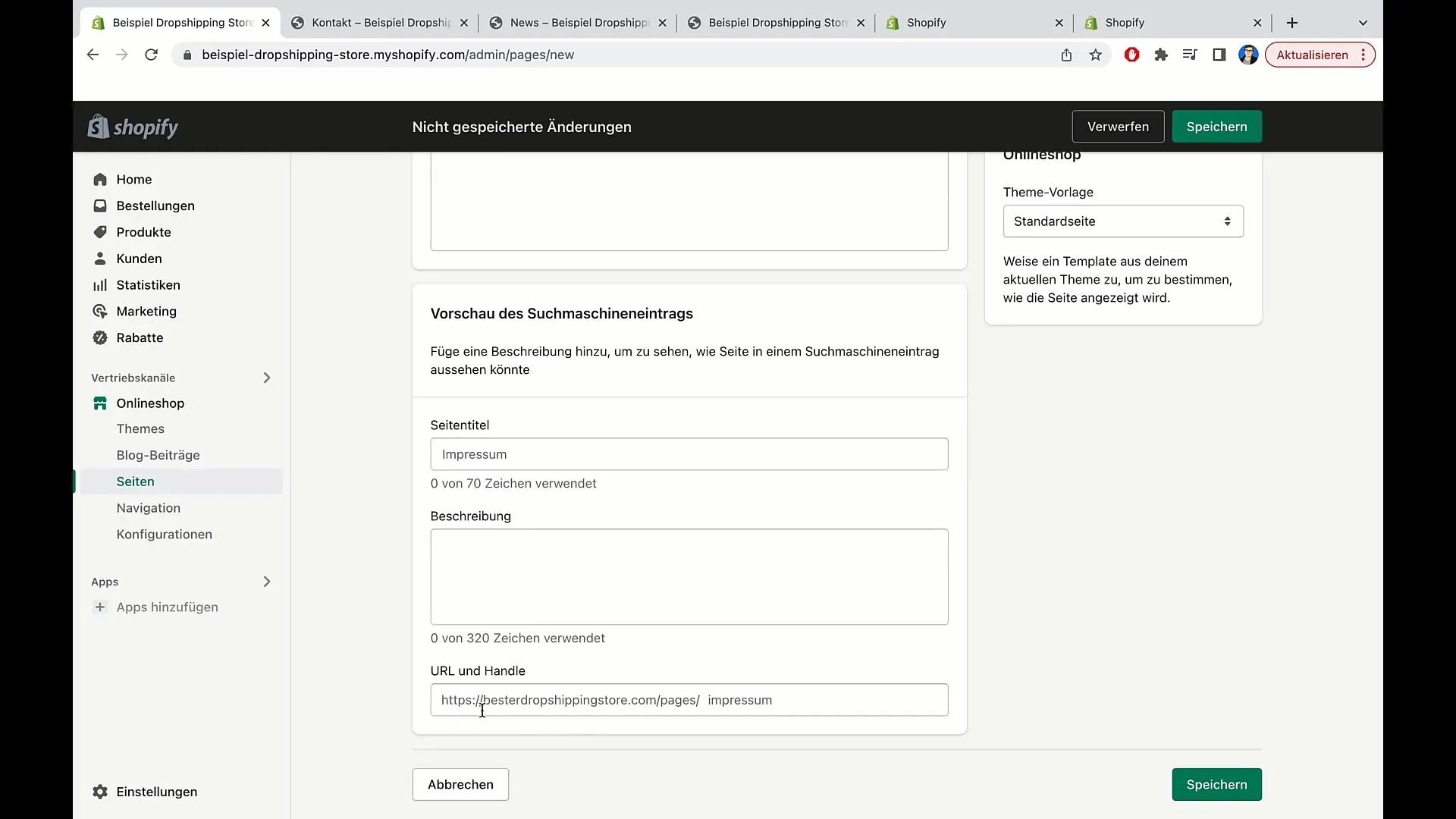
7. Afsluiten van bewerking
Nadat je alle gewenste informatie hebt ingevoerd, kun je op Opslaan klikken om de wijzigingen op te slaan. Nu zal de nieuwe pagina in het paginagebied van je Shopify-dashboard worden vermeld.
Als je de pagina vervolgens opent, zou deze precies de inhoud moeten weergeven die je hebt ingevoerd.
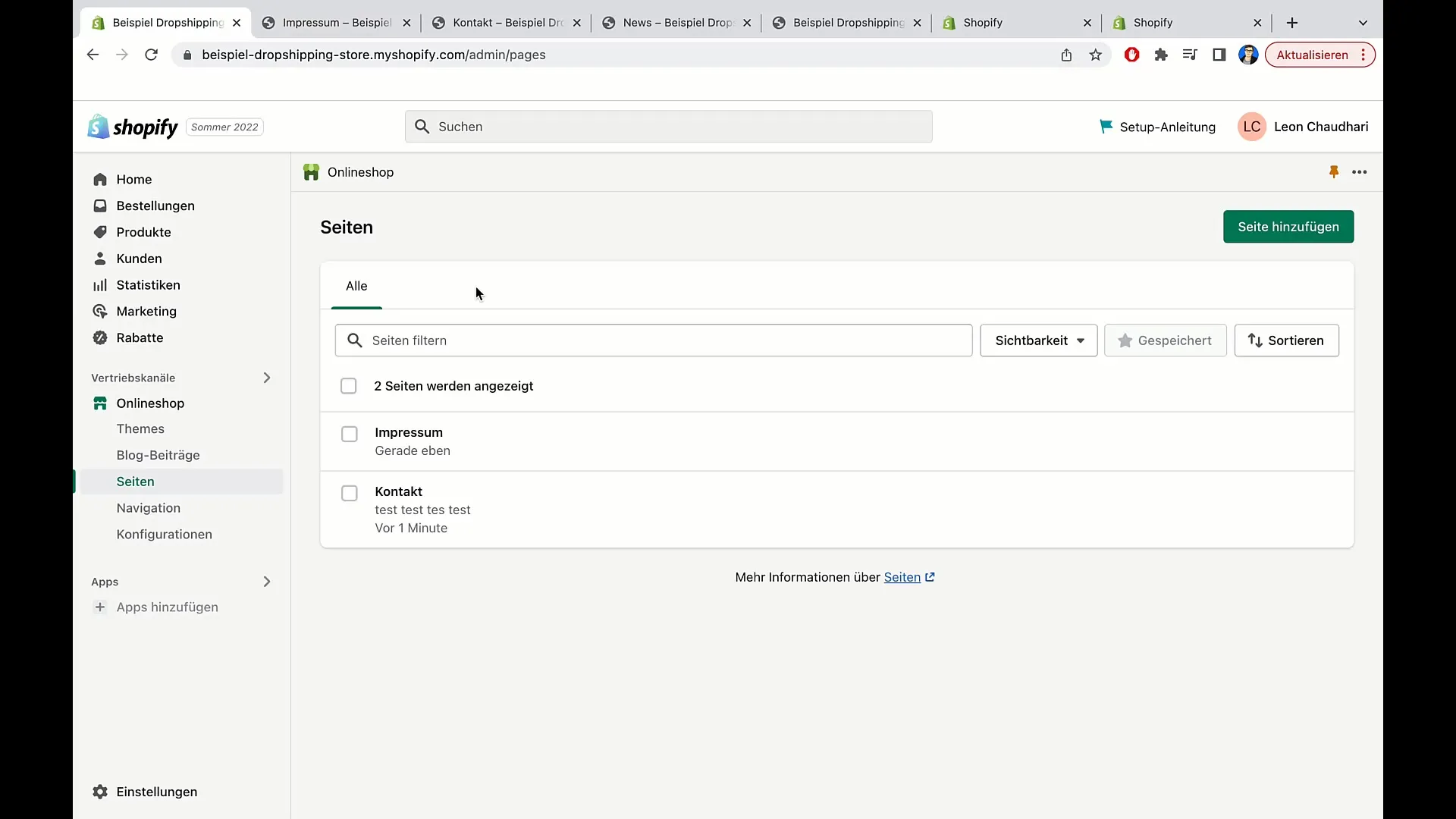
Samenvatting
In deze tutorial heb je geleerd hoe je gemakkelijk pagina's kunt maken en je inhoud kunt bewerken in Shopify. Je hebt begrepen hoe belangrijk de zichtbaarheid en de keuze van sjablonen zijn. Met deze kennis kun je jouw online winkel een professionele structuur geven die jouw bezoekers helpt gemakkelijk de informatie te vinden die ze nodig hebben.
Veelgestelde vragen
Hoe kom ik bij het pagina gedeelte in Shopify?Je vindt het pagina gedeelte in je Shopify-dashboard onder de paginaoptie.
Kan ik de zichtbaarheid van een pagina wijzigen?Ja, je kunt de zichtbaarheid ofwel direct of op een vooraf ingestelde datum instellen.
Wat is het verschil tussen een standaardpagina en een contactpagina?De standaardpagina is bedoeld voor algemene informatie, terwijl de contactpagina een formulier voor klantvragen bevat.
Hoe lang duurt het voordat wijzigingen op mijn pagina zichtbaar zijn?Wijzigingen zouden binnen enkele minuten zichtbaar moeten zijn, maar het kan soms iets langer duren.


